深度技术win7系统桌面右键反应慢的解决方法
- 时间:2018年12月14日 00:00:00 作者:小王
我们在操作深度技术win7系统电脑的时候,常常会遇到深度技术win7系统桌面右键反应慢的问题。那么出现深度技术win7系统桌面右键反应慢的问题该怎么解决呢?很多对电脑不太熟悉的小伙伴不知道深度技术win7系统桌面右键反应慢到底该如何解决?其实只需要打开注册表管理器,直接点击任务栏的搜索框输入【Regedit】按回车即可打开注册表管理器,因为本次删除注册表项目录复杂,所以选择了注册搜索的方式提高定位的效率,首先点击第一主项【HKEY_CLAssEs_RooT】就可以了。下面深度技术小编就给小伙伴们分享一下深度技术win7系统桌面右键反应慢具体的解决方法:
方法/步骤
1:打开注册表管理器,直接点击任务栏的搜索框输入【Regedit】按回车即可打开注册表管理器
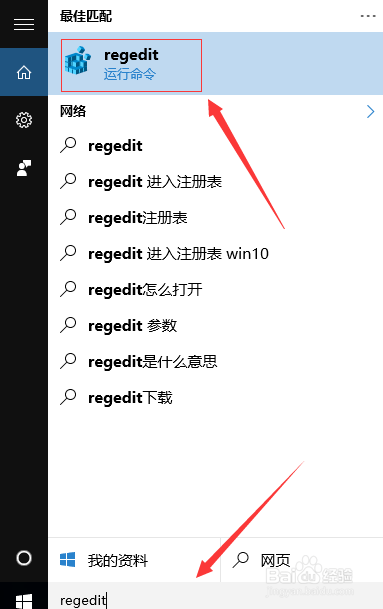
2:因为本次删除注册表项目录复杂,所以选择了注册搜索的方式提高定位的效率,首先点击第一主项【HKEY_CLAssEs_RooT】
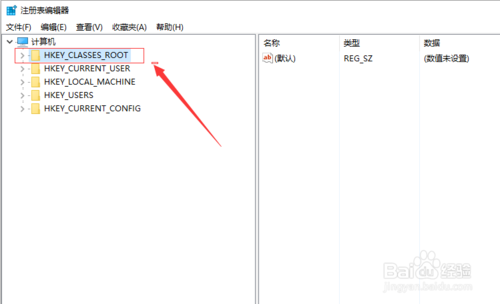
3:点击注册表管理器菜单选择【编辑】->【查找】,利用查找快速定位
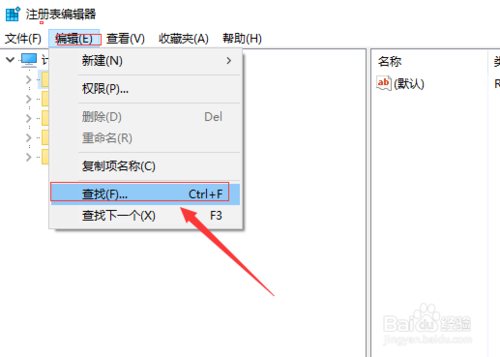
4:弹出搜索选项,首先输入查找的内容为【directory】,附加选项为只查看项,同时勾选【全字匹配】,缩小查找结果的数目
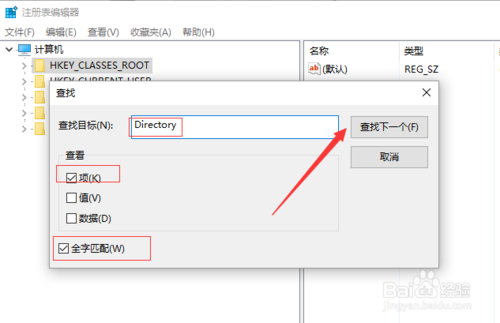
5:当查找到directory后再按键盘的方向右展开注册表项至以下位置,如果你担心位置是否正确可对照图片最下方的路径:
HKEY_CLAssEs_RooT\directory\Background\shellex\ContextMenuHandlers
删除ContextMenuHandlers内除【new】以外的注册表项,你可以当成删除文件夹来理解,最后只保留new这个文件夹好了
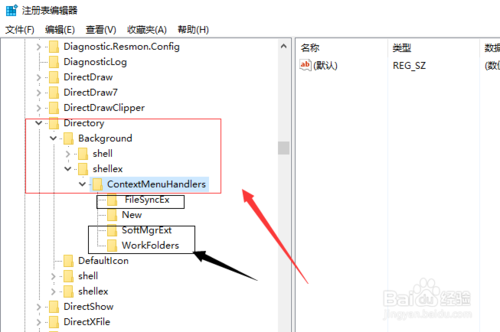
6:删除过程中可能有提示无法删除,点击确定好了,因为删除后会重置为默认值或者键值变为空值,退出注册表管理器右键桌面看看,是不是很快啦
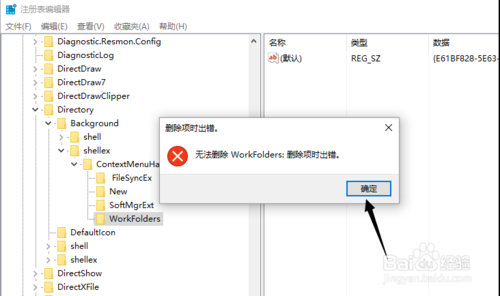
W10系统局域网共享打印机设置 共享大地W10打印机的方法
- w10系统笔记本电池充电只能充到80%的解决技巧
- 番茄花园Win10系统安装会声会影8提示已经安装另一个版本解决方法
- 蜻蜓Win10系统播放视频时禁止进入屏保的方法
- 安装装大爷win10系统提示无法打开install.wim的应对措施
- 查看电脑公司win10纯净版系统网络连接的操作步骤
- 电脑W10系统屏幕 系统之家W10专业版系统校准屏幕颜色偏白的问题
- 如何找回U盘被隐藏文件
- 新手U盘维修知识介绍
- 绿茶Win10系统使用cipher工具彻底删除硬盘文件的方法
- 遇到智能Win10企业版系统文件损坏的情况该怎么办?
- W10系统鼠标 浅析系统之家W10专业版鼠标滚轮五大功能妙用
- 教你如何解决处理win8.1中关村系统电脑桌面图标不见的方法

w10系统启用远程sql server调用失败怎么回事sqlserver是一款功能比较全面的数据库平台,但在使用过程中也难免会遇到一些问题,比如最近有朋友遇到了sqlserver数据库远程调用失败的故障,W10系统启用远程sqlserver调用...

紫光w10系统总是提示WiFi不可用如何应对?系统盒w10系统WiFi连接不稳定,总是自动断开提示WiFi连接不可用,这可能是无线网络没有设置好。可以用疑难解答来自动修复。下面就来介绍一下解决这个问题的操作步骤。 具体...


